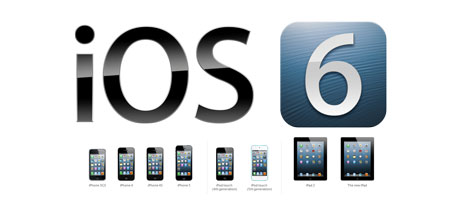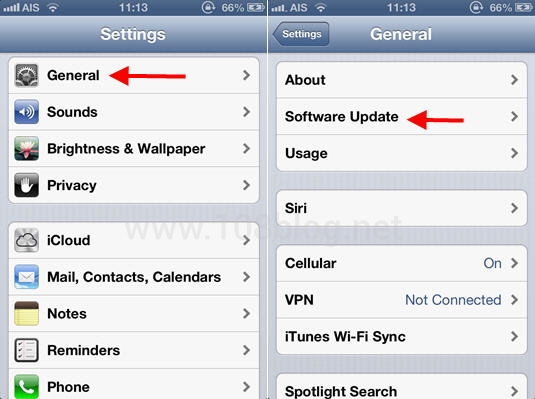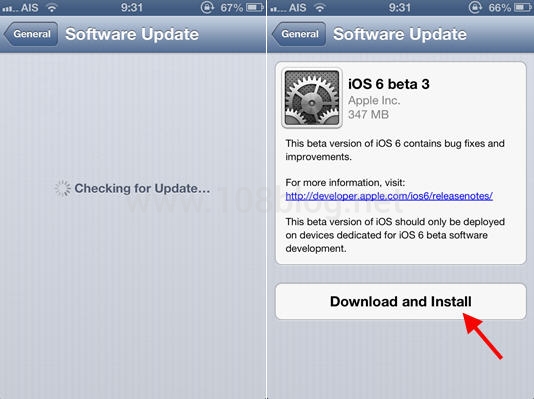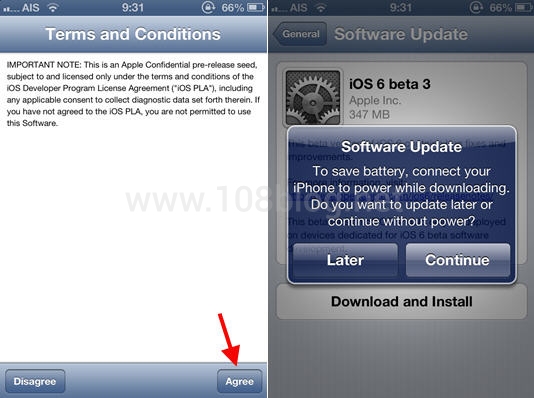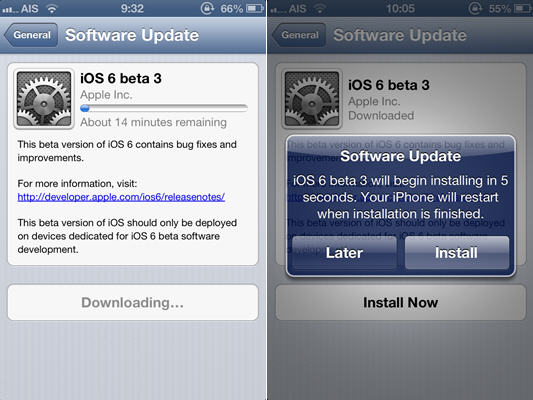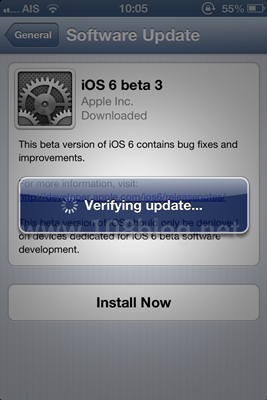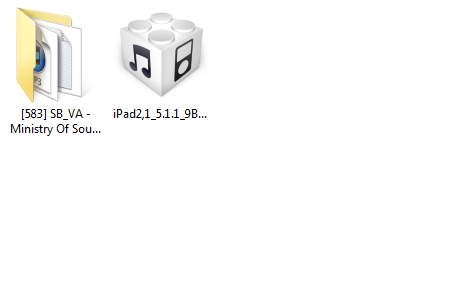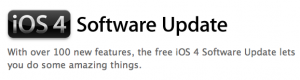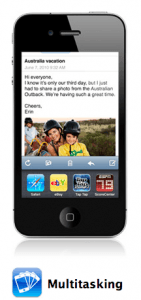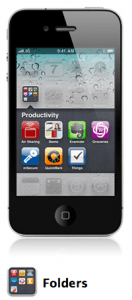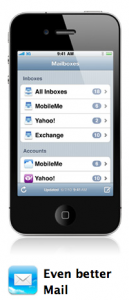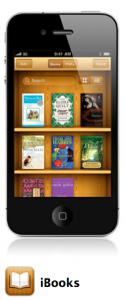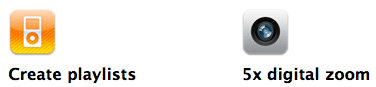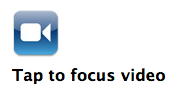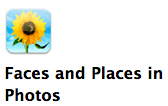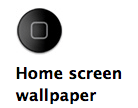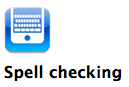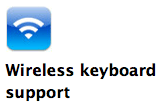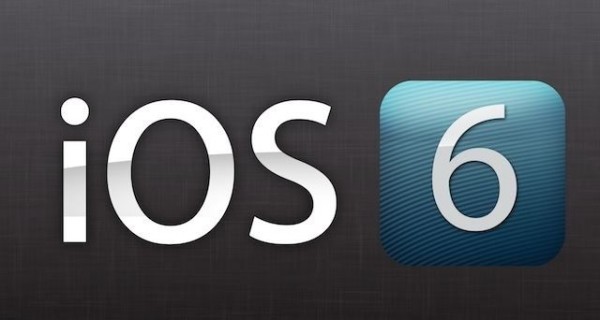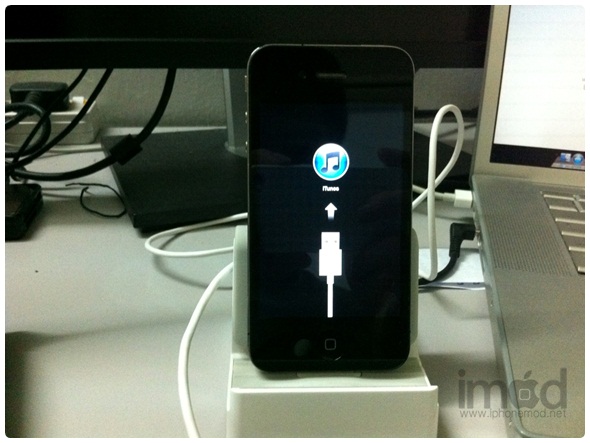iOS 4 กับความสุดยอดที่ทุกคนต้องรู้
เมื่อวันก่อนผมได้แนะนำตัว iPhone 4
แล้วว่ามาการเปลี่ยนแปลงจากเดิมมากขึ้นเท่าไหร่
เดี๋ยวบทความหน้าจะแจกแจงให้เห็นความแตกต่างระหว่าง 3GS และ 4
ให้ลงถึงระดับอุปกรณ์เลยนะครับ ส่วนครั้งนี้จะแนะนำเกี่ยวกับ iOS 4
(ซึ่งเป็นชื่อใหม่ที่เปลี่ยนจาก iPhone OS นะครับ)
ที่กำลังจะออกอัปเดตให้เราใช้ในเร็ววันนี้ครับ
เพื่อการเตรียมตัวมาดูกันว่าที่สุดๆนี้มันเป็นอย่างไรบ้าง เชิญพบกับ iOS 4
ได้เลยครับ
ข้อมูลหลักทั้งหมดผมนำมาจากเว็บของ Apple
เลยนะครับแล้วจะสรุปให้เพื่อนๆได้ทราบกันว่ามีอะไรที่เพิ่มเติมขึ้นมาบ้าง
จะน่าใช้หรือไม่อย่างไรจะได้รู้กันครับ
Apple บอกเอาไว้ว่า iOS 4 นั้นมีฟีเจอร์การทำงานที่เพิ่มขึ้นมากกว่า 100
ฟีเจอร์ เรียกได้ว่าของเล่นใหม่ๆนั้นมีให้เสมอในการอัปเดต iOS แต่ละครั้ง
และครั้งนี้เองก็เป็นการอัปเดตแบบชุดใหญ่หรือที่เรียกว่า Major Change แน่นอนว่าจะต้องมีอะไรที่เจ๋งๆ เด่นๆ ออกมาให้เราได้ชมกันแน่นอนเริ่มกันเลยครับ
การอัปเดตจาก iPhone OS 3.1.3
หรือเรียกรวมละกันนะจะได้เป็นแนวทางเดียวกัน จาก iOS 3 เป็น iOS 4 นั้น ทาง
Apple ให้อัปเดตฟรีครับ ไม่ต้องเสียค่าใช้จ่าย
จุดเด่นของ iOS 4 อย่างแรกคือเรื่อง Multitasking
ที่หลายๆคนรอคอย คือระบบการทำงานพร้อมกันหลายๆแอปพลิเคชัน
ซึ่งเมื่อเราเปิดหลายๆโปรแกรมพร้อมๆกันแล้วเราสามารถที่จะสลับไปใช้งานโปรแกรมใดโปรแกรมนึงได้
โดยระบบได้จัดการเรื่องการใช้งานทรัพยากรเครื่องที่มีให้คุ้มค่ามากที่สุด
เพื่อลดการสูญเสียพลังงานโดยเปล่าประโยชน์ครับ สำหรับเครื่องที่สามารถใช้
Multitasking ได้ ได้แก่ iPhone 4, iPhone 3GS
สำหรับเครื่อง iPhone 3G, iPhone 2G
ผมคิดว่าต้องการให้มีการเจลเบรคเพื่อแฮ็คการใช้งานนี้โน่นแหละ
ถึงจะใช้งานได้
แต่ก็ไม่มั่นใจว่าจะได้ไหมนะแค่เคยได้ยินแว่วๆว่าทั้งสองก็สามารถใช้งานได้
เหมือนกัน ยังไงต้องติดตามดูครับ
เรื่องต่อมาคือระบบ Folder
ที่จะช่วยให้เราจัดกลุ่มของแอปพลิเคชันหมวดหมู่เดียวกันให้อยู่ในโฟลเดอร์
เดียวได้ เวลาหาจะได้ไม่ยุ่งยากจนเกินไป เช่น
ถ้าเราโหลดเกมส์มาเยอะเราก็สามารถสร้างโฟลเดอร์เกมส์ขึ้นมาแล้วก็เก็บเกมส์
เหล่านั้นไว้ที่โฟลเดอร์นี้โฟลเดอร์เดียวเท่านี้ก็ทำให้ชีวิตง่ายขึ้นแล้ว
ครับ
การใช้งานที่ง่ายๆโดยการ drag-n-drop (การลากใส่)
ทำให้เราสามารถติดตั้งแอปพลิเคชันลงเครื่องได้มากสุดถึง 2160
แอปฯเลยทีเดียว(จะเยอะไปไหนเนี่ย)
โปรแกรม Mail พัฒนาให้ดีขึ้นกว่าเดิมที่เป็นอยู่
สามารถใช้งานได้หลาย Account ไม่ว่าคุนจะใช้ อีเมลล์ของ Yahoo, Hotmail, Gmail
หรืออื่นๆก็สามารถใช้งานร่วมกันได้ และจะใช้งานได้สะดวกมากขึ้นกว่าเดิม
อีกหนึ่งความสุดยอดคือ iBook
หรือร้านหนังสืออนไลน์ซึ่งตอนนี้ได้ลงมาอยู่ที่ iDevices ทุกรุ่นแล้ว
ก่อนหน้านั้นจะมีเฉพาะที่ iPad เท่านั้น iBook จะช่วยให้คุณหา ebook
ได้สะดวกและง่ายสามารถดาวน์โหลดมาใช้งานได้ทันทีที่คุณต้องการอยากอ่าน
ส่วนตัวมาคือเราสามารถสร้าง Palylist ของเพลงใน iPod ได้เลย
ปกติเราจะสร้างไว้ที่ iTunes แล้วถึงจะซิงค์ลง แต่ตอนนี้สามารถสร้างเองใน
iPhone ได้เลยครับ
เรื่องกล้องนอกจากที่เพิ่มความละเอียดจาก 3Mpx เป็น 5Mpx
แล้วยังเพิ่มซอฟต์แวร์ที่ช่วยให้กล้องสามารถซูมเข้าออกได้ถึง 5 เท่า
ต่อไปเราก็คงไม่ต้องเดินเข้าออกเรื่อยๆเพื่อซูมแบบแมนนวลอีกแล้ว
ต่อไปการถ่ายวีดีโอท่านจะสามารถเลือกโฟกัสได้แล้ว
หลังจากที่ปัจจุบันนั้นการถ่ายวีดีโอนั้นจะไม่สามารถเลือกโฟกัสได้
ต่อไปนี้แ iOS 4 ตอบโจทย์ให้คุณแล้วครับ
ฟีเจอร์ต่อไปเป็นความสามารถที่จะเรา Tag ใบหน้าของคนที่อยู่ในภาพและ Tag
สถานที่ที่เราถ่ายรูปนี้ลงไปในรูปภาพได้ เช่น เราถ่ายรูปเพื่ีอนเราที่ชื่อ
A เราก็ Tag ว่ารูปนี้มี A อยู่ในรูปนะ และ Tag ว่ารูปนี้ถ่ายที่ใด เช่น
รปนี้ถ่ายที่ ญี่ปุ่นหรือถายที่อเมริกาเป็นต้น
ฟีเจอร์ Home screen wallpaper คือการที่เราสามารถใส่ wallpaper
เข้าไปที่หน้า home ได้ เช่น รูปที่เราถ่ายมานั้นสามารถเลือกมาเป็นภาพ
wallpaper ได้ ซึ่ง iOS ที่มีการหน้านั้นยังไม่สามารถทำได้ ตอนนี้ iOS 4
ทำได้แล้ว หลายคนถ้าหากว่าไม่ต้องการธีมจาก Winterboard ก็ใช้ wallpaper
เท่านี้ก็น่าจะพอ อีกทั้งยังทำให้เครื่องเร็วขึ้นกว่าเดิมด้วย เพราะ
Winterboard ทำให้เครื่องช้าลงระดับนึงเลยทีเดียว
ฟีเจอร์ Gift apps
ต่อไปนี้เราสามารถที่จะส่งแอปพลิเคชันไปให้เพื่อนๆเราได้แล้วนะ
ถ้าเราเห็นว่าแอปฯนี้เจ๋งเราสามารถที่จะส่งให้เพื่อนเราได้เลย
จะได้ไม่ต้องเสียเวลาว่าแอปนี้เจ๋งๆจะต้องไปค้นหาให้เมื่อย
คราวนี้ส่งไปให้ได้เลย เจ๋งทีดียวเลยครับ
ฟีเจอร์การตรวจสอบการสะกดคำผิด
ช่วยเพิ่มความสะดวกให้เราสามารถพิมพ์ได้ถูกต้องและผิดพลาดน้อยลง
โดยฟีเจอร์นี้จะทำงานกับแอป mail, note, message และอื่นๆเป้นต้น
สุดยอดอีกฟีเจอร์หนึ่งคือตัวนี้แหละครับ หน้าที่หลักคือการรองรับ
wireless keyboard ทำให้เราสามรถใช้งาน wireless keyboard ร่วมกับ iDevices
ได้ โดยเฉพาะที่ชัวร์ๆคือ iPad ตอนนี้ iPhone
ก็จะสามารถใช้งานได้แล้วเช่นกัน นึกสนุกๆคือ การเช่น MSN ผ่าน IM+ โดยต่อ
Wireless keyboard คงจะสับสนไม่น้อยว่าต้องต้องกด ต้อง Touch อะไรตรงไหน ^^
ข้อมูลจาก : http://www.iphonemod.net/ios-4.html